Κοινή χρήση λίστας ή στοιχείου λίστας
Applies To
Συνδρομητική έκδοση SharePoint Server SharePoint Server 2019 SharePoint στο Microsoft 365 Λίστες MicrosoftΑυτό το άρθρο περιγράφει πώς μπορείτε να κάνετε κοινή χρήση μιας λίστας ή ενός στοιχείου λίστας με άτομα στον οργανισμό σας, ώστε οι άλλοι χρήστες να μπορούν να το προβάλουν και να το επεξεργαστούν.
Μπορείτε να διαχειριστείτε τα δικαιώματα σε λίστες και στοιχεία λίστας οποιαδήποτε στιγμή, ακριβώς όπως με τα αρχεία. Για περισσότερες πληροφορίες σχετικά με την κοινή χρήση με άτομα εκτός της εταιρείας σας, ανατρέξτε στο θέμα Εξωτερική κοινή χρήση ή κοινή χρήση επισκεπτών στο OneDrive, το SharePoint και το Λίστες.

Σημειώσεις:
-
Σε μια τοποθεσίαSharePoint, οι λίστες και οι λίστες στοιχείων είναι συνήθως διαθέσιμα σε όλους τους χρήστες με δικαιώματα στην τοποθεσία. Ωστόσο, σε ορισμένες περιπτώσεις, μπορεί να θέλετε να κάνετε κοινή χρήση της λίστας ή των στοιχείων της λίστας με άτομα που διαφορετικά δεν έχουν πρόσβαση στη λίστα σας.
-
Η οθόνη σας έχει διαφορετική εμφάνιση από τα παραδείγματα εδώ; Η τοποθεσία μπορεί να έχει ρυθμιστεί για χρήση της κλασικής εμπειρίας από προεπιλογή ή μπορεί να χρησιμοποιείτε μια παλαιότερη έκδοση του SharePoint. Εάν είστε κάτοχος λίστας, κάτοχος ή διαχειριστής τοποθεσίας, ανατρέξτε στο θέμα Αλλαγή της προεπιλεγμένης εμπειρίας για λίστες ή βιβλιοθήκες εγγράφων από τη νέα ή την κλασική έκδοση για τα βήματα που πρέπει να ακολουθήσετε για να ορίσετε την προεπιλεγμένη εμπειρία.
Κοινή χρήση λίστας ή στοιχείου λίστας με συγκεκριμένα άτομα
-
Μεταβείτε στη λίστα ή επιλέξτε το στοιχείο λίστας που θέλετε να θέσετε σε κοινή χρήση και, στη συνέχεια, επιλέξτε Κοινή χρήση

-
Για λίστες, μπορείτε να βρείτε την επιλογή Κοινή χρήση

-
Για στοιχεία λίστας, μπορείτε να βρείτε την επιλογή Κοινή χρήση

-
-
Επιλέξτε Άτομα με υπάρχουσα πρόσβαση μπορούν να χρησιμοποιήσουν τη σύνδεση.
-
Επιλέξτε Συγκεκριμένα άτομα και, στη συνέχεια, Εφαρμογή.
-
Εισαγάγετε τα ονόματα των ατόμων με τα οποία θέλετε να κάνετε κοινή χρήση της λίστας ή του στοιχείου λίστας.
-
Επιλέξτε το εικονίδιο μολυβιού στα δεξιά για να ορίσετε το επίπεδο πρόσβασής τους.
-
Εάν κάνετε κοινή χρήση μιας λίστας, έχετε αυτές τις επιλογές δικαιωμάτων:
-
Η δυνατότητα επεξεργασίας λίστας επιτρέπει στους χρήστες να επεξεργαστούν ολόκληρη τη λίστα, συμπεριλαμβανομένης της επεξεργασίας, της προσθήκης ή της κατάργησης στοιχείων, στηλών ή προβολών.
-
Με την επιλογή Δυνατότητα επεξεργασίας στοιχείων , οι χρήστες μπορούν μόνο να επεξεργάζονται, να προσθέτουν ή να καταργούν στοιχεία.
-
Η επιλογή Δυνατότητα προβολής επιτρέπει στους χρήστες μόνο να προβάλλουν τη λίστα. Δεν μπορούν να επεξεργαστούν ή να μοιραστούν στοιχεία ή τη λίστα.
-
-
Εάν κάνετε κοινή χρήση ενός στοιχείου λίστας, έχετε αυτές τις επιλογές δικαιωμάτων:
-
Με την επιλογή Δυνατότητα επεξεργασίας, οι χρήστες μπορούν να κάνουν αλλαγές σε ένα στοιχείο. Δεν μπορούν να επεξεργαστούν άλλα στοιχεία ή τη λίστα.
-
Η επιλογή Δυνατότητα προβολής επιτρέπει στους χρήστες μόνο να προβάλλουν το στοιχείο. Δεν μπορούν να προβάλουν άλλα στοιχεία ή τη λίστα.
-
-
-
Συμπεριλάβετε ένα μήνυμα, εάν θέλετε.
-
Επιλέξτε Αποστολή.
Σημειώσεις:
-
Για την κοινή χρήση λιστών απαιτείται το δικαίωμα "διαχείριση δικαιωμάτων" στο SharePoint. Από προεπιλογή, αυτό σημαίνει ότι μόνο οι κάτοχοι τοποθεσιών ή λιστών μπορούν να κάνουν κοινή χρήση λιστών.
-
Εάν ένα μέλος της τοποθεσίας ή ένας επισκέπτης τοποθεσίας (ή οποιοσδήποτε μη κάτοχος) προσπαθήσει να κάνει κοινή χρήση της λίστας, SharePoint στέλνει μια αίτηση έγκρισης στους κατόχους της τοποθεσίας, εάν η τοποθεσία επιτρέπει αιτήσεις πρόσβασης.
-
Εάν η τοποθεσία έχει απενεργοποιήσει τις αιτήσεις πρόσβασης, τότε οι μη κάτοχοι λαμβάνουν ένα μήνυμα που τους ενημερώνει ότι δεν έχουν δικαιώματα κοινής χρήσης.
-
Ο εταιρικός διαχειριστής σας μπορεί να περιορίσει την κοινή χρήση σε χρήστες εκτός του οργανισμού σας.
-
Εάν οι διαχειριστές τοποθεσιών δεν έχουν περιορίσει την κοινή χρήση σε κατόχους τοποθεσιών, οποιοδήποτε άτομο με δικαιώματα επεξεργασίας μπορεί να κάνει κοινή χρήση της λίστας ή του στοιχείου λίστας με άλλους, επιλέγοντας Κοινή χρήση ή Αντιγραφή σύνδεσης. Άτομα που δεν έχουν δικαιώματα επεξεργασίας μπορούν να χρησιμοποιήσουν τη σύνδεση Αντιγραφή για να λάβουν μια σύνδεση που είναι προσβάσιμη σε άτομα που έχουν ήδη δικαιώματα στη λίστα ή το στοιχείο λίστας.
Κοινή χρήση λίστας ή στοιχείου λίστας με χρήση της επιλογής "Αντιγραφή σύνδεσης"
-
Μεταβείτε στη λίστα ή τοποθετήστε το δείκτη του ποντικιού επάνω από το στοιχείο λίστας που θέλετε να θέσετε σε κοινή χρήση και, στη συνέχεια, επιλέξτε Κοινή χρήση

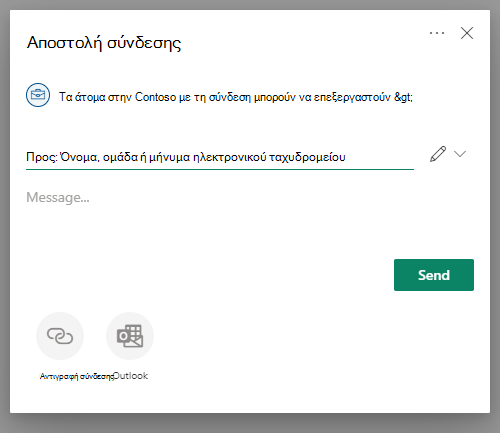
-
Χρησιμοποιήστε τα προεπιλεγμένα δικαιώματα ή επιλέξτε Άτομα στο <ο οργανισμός σας> με τη σύνδεση μπορεί να επεξεργαστεί για να αλλάξει τα δικαιώματα σύνδεσης.
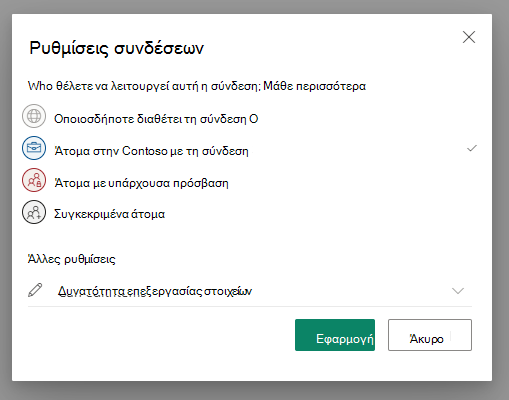
-
Για να αλλάξετε τα δικαιώματα σύνδεσης, ορίστε μια επιλογή για τα άτομα στα οποία θέλετε να παραχωρήσετε πρόσβαση με τη σύνδεση:
Σημείωση: Εάν μια επιλογή κοινής χρήσης έχει απενεργοποιηθεί, οι διαχειριστές του οργανισμού σας μπορεί να έχουν περιορίσει τους χρήστες. Για παράδειγμα, μπορεί να επιλέξει να απενεργοποιήσει την επιλογήΟποιοσδήποτε για να αποτρέψει την προώθηση συνδέσεων με δυνατότητα χρήσης σε άλλα άτομα εκτός του οργανισμού σας.
-
Η επιλογή Οποιοσδήποτε παρέχει πρόσβαση σε κάθε χρήστη που λαμβάνει τη σύνδεση, είτε τη λάβει απευθείας από εσάς είτε του προωθηθεί από κάποιον άλλον. Σε αυτά τα άτομα ενδέχεται να συμπεριλαμβάνονται και χρήστες εκτός του οργανισμού σας.
Σημείωση: Αυτή η επιλογή δεν είναι διαθέσιμη στον SharePoint Server 2019.
-
Άτομα στο <ο οργανισμός σας> παρέχει σε οποιονδήποτε από τον οργανισμό σας πρόσβαση στη σύνδεση, είτε το λάβει απευθείας από εσάς είτε προωθείται από κάποιον άλλο.
-
Άτομα με υπάρχουσα πρόσβαση μπορούν να χρησιμοποιηθούν από άτομα που έχουν ήδη πρόσβαση. Χρησιμοποιήστε αυτή την επιλογή εάν θέλετε να στείλετε μια σύνδεση σε κάποιον χρήστη που έχει ήδη πρόσβαση.
-
Η επιλογή Συγκεκριμένα άτομα παρέχει πρόσβαση μόνο στους χρήστες που καθορίζετε, αν και άλλα άτομα ίσως να έχουν ήδη πρόσβαση. Εάν οι χρήστες προωθήσουν την πρόσκληση κοινής χρήσης, μόνο όσοι έχουν ήδη πρόσβαση στο στοιχείο θα μπορέσουν να τη χρησιμοποιήσουν τη σύνδεση. Για να κάνετε κοινή χρήση με συγκεκριμένα άτομα, ανατρέξτε στην προηγούμενη ενότητα, Κοινή χρήση λίστας ή στοιχείου λίστας με συγκεκριμένα άτομα.
-
-
Στην περιοχή Άλλες ρυθμίσεις, επιλέξτε ένα από τα παρακάτω.
-
Εάν κάνετε κοινή χρήση μιας λίστας, έχετε αυτές τις επιλογές δικαιωμάτων:
-
Η δυνατότητα επεξεργασίας λίστας επιτρέπει στους χρήστες να επεξεργαστούν ολόκληρη τη λίστα, συμπεριλαμβανομένης της επεξεργασίας, της προσθήκης ή της κατάργησης στοιχείων, στηλών ή προβολών.
-
Με την επιλογή Δυνατότητα επεξεργασίας στοιχείων , οι χρήστες μπορούν μόνο να επεξεργάζονται, να προσθέτουν ή να καταργούν στοιχεία.
-
Η επιλογή Δυνατότητα προβολής επιτρέπει στους χρήστες μόνο να προβάλλουν τη λίστα. Δεν μπορούν να επεξεργαστούν ή να μοιραστούν στοιχεία ή τη λίστα.
-
-
Εάν κάνετε κοινή χρήση ενός στοιχείου λίστας, έχετε αυτές τις επιλογές δικαιωμάτων:
-
Με την επιλογή Δυνατότητα επεξεργασίας, οι χρήστες μπορούν να κάνουν αλλαγές σε ένα στοιχείο. Δεν μπορούν να επεξεργαστούν άλλα στοιχεία ή τη λίστα.
-
Η επιλογή Δυνατότητα προβολής επιτρέπει στους χρήστες μόνο να προβάλλουν το στοιχείο. Δεν μπορούν να προβάλουν άλλα στοιχεία ή τη λίστα.
-
-
-
Όταν τελειώσετε με τις αλλαγές σας, επιλέξτε Εφαρμογή.
-
Όταν είστε έτοιμοι να στείλετε τη σύνδεση, επιλέξτε Αντιγραφή και επικόλληση της σύνδεσης όπου θέλετε να τη στείλετε.
Σημειώσεις:
-
Λίστες που αποθηκεύονται και αποθηκεύονται σε ένα SharePoint ακολουθούν τα δικαιώματα διαχειριστή της τοποθεσίας SharePoint για κοινή χρήση συνδέσεων. Λίστες που είναι αποθηκευμένο στο φάκελο Οι Λίστες ακολουθήστε τα δικαιώματα κοινής χρήσης του OneDrive του προφίλ. Μπορείτε να ρυθμίσετε και τις δύο αυτές παραμέτρους στο Κέντρο διαχείρισης του SharePoint.
-
Το δικαίωμα που εκχωρείται από μια κοινόχρηστη σύνδεση διαρκεί μόνο εφόσον υπάρχει η σύνδεση. Για παράδειγμα, όταν μια σύνδεση απενεργοποιείται, η πρόσβαση ανακαλείται (αν και οι χρήστες ενδέχεται να εξακολουθούν να έχουν πρόσβαση στο στοιχείο λίστας με άλλα μέσα).
-
Όταν είναι επιλεγμένο το στοιχείο Να επιτρέπεται η επεξεργασία (και αφού ένα άτομο πραγματοποιήσει είσοδο) τα άτομα στον οργανισμό σας μπορούν να επεξεργαστούν τις τιμές στήλης των στοιχείων λίστας. Όταν η επιλογή Να επιτρέπεται η επεξεργασία δεν είναι επιλεγμένη, τα άτομα στον οργανισμό σας μπορούν να προβάλουν το στοιχείο και τις τιμές στήλης, αλλά δεν μπορούν να τα επεξεργαστούν.
-
Οι διαχειριστές τοποθεσιών μπορούν να περιορίσουν την κοινή χρήση, έτσι ώστε μόνο οι κάτοχοι να μπορούν να κάνουν κοινή χρήση.
-
Εάν οι διαχειριστές τοποθεσίας δεν έχουν περιορίσει την κοινή χρήση σε κατόχους τοποθεσιών, οποιοδήποτε άτομο με δικαιώματα επεξεργασίας σε ένα στοιχείο λίστας μπορεί να θέσει σε κοινή χρήση αυτό το στοιχείο λίστας με άλλους, επιλέγοντας Κοινή χρήση ή Αντιγραφή σύνδεσης. Άτομα που δεν έχουν δικαιώματα επεξεργασίας μπορούν να χρησιμοποιήσουν τη σύνδεση Αντιγραφή για να λάβουν μια σύνδεση που είναι προσβάσιμη σε άτομα που έχουν ήδη δικαιώματα για το στοιχείο λίστας.
-
Στείλτε μας τα σχόλιά σας
Ήταν χρήσιμο αυτό το άρθρο; Εάν ναι, ενημερώστε μας στο κάτω μέρος της σελίδας. Εάν δεν ήταν χρήσιμο, πείτε μας τι προκάλεσε σύγχυση ή τι λείπει. Θα χρησιμοποιήσουμε τα σχόλιά σας για να ελέγξουμε προσεκτικά τα γεγονότα, να προσθέσουμε πληροφορίες και να ενημερώσουμε αυτό το άρθρο.
Κοινή χρήση μιας λίστας που είναι ανοιχτή στην εφαρμογή
-
Επιλέξτε Περισσότερα (...) στην κάτω δεξιά γωνία του παραθύρου της εφαρμογής.
-
Επιλέξτε Κοινή χρήση λίστας.
-
Πατήστε Προς και, στη συνέχεια, πληκτρολογήστε τα ονόματα των ατόμων με τα οποία θέλετε να κάνετε κοινή χρήση.
-
Πατήστε το εικονίδιο μολυβιού και επιλέξτε το επίπεδο πρόσβασης που θέλετε να δώσετε στον παραλήπτη:
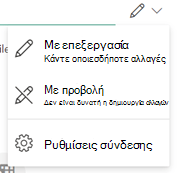
-
Συμπεριλάβετε ένα μήνυμα στον παραλήπτη, εάν θέλετε.
-
Πατήστε Αποστολή.
Κοινή χρήση λίστας από την αρχική σελίδα της εφαρμογής Λίστες
-
Ανοίξτε την αρχική σελίδα της εφαρμογής Λίστες.
(Εάν είστε ήδη σε μια λίστα, μπορείτε να πατήσετε το πίσω βέλος στην επάνω αριστερή γωνία της εφαρμογής για να μεταβείτε στην Αρχική σελίδα.)
-
Στη λίστα που θέλετε να μοιραστείτε, πατήστε τα κατακόρυφα αποσιωπητικά:

-
Πατήστε Κοινή χρήση.
-
Πατήστε Προς και, στη συνέχεια, πληκτρολογήστε τα ονόματα των ατόμων με τα οποία θέλετε να κάνετε κοινή χρήση.
-
Πατήστε το εικονίδιο μολυβιού και επιλέξτε το επίπεδο πρόσβασης που θέλετε να δώσετε στον παραλήπτη:
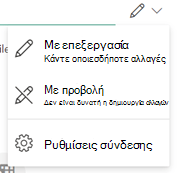
-
Συμπεριλάβετε ένα μήνυμα στον παραλήπτη, εάν θέλετε.
Κοινή χρήση μιας λίστας που είναι ανοιχτή στην εφαρμογή
-
Επιλέξτε Περισσότερα (...) στην κάτω δεξιά γωνία του παραθύρου της εφαρμογής.
-
Επιλέξτε Κοινή χρήση λίστας.
-
Πατήστε Προς και, στη συνέχεια, πληκτρολογήστε τα ονόματα των ατόμων με τα οποία θέλετε να κάνετε κοινή χρήση.
-
Πατήστε το εικονίδιο μολυβιού και επιλέξτε το επίπεδο πρόσβασης που θέλετε να δώσετε στον παραλήπτη:
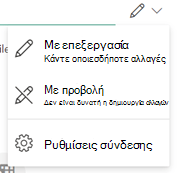
-
Συμπεριλάβετε ένα μήνυμα στον παραλήπτη, εάν θέλετε.
-
Πατήστε Αποστολή.
Κοινή χρήση λίστας από την αρχική σελίδα της εφαρμογής Λίστες
-
Ανοίξτε την αρχική σελίδα της εφαρμογής Λίστες.
(Εάν είστε ήδη σε μια λίστα, μπορείτε να πατήσετε το πίσω βέλος στην επάνω αριστερή γωνία της εφαρμογής για να μεταβείτε στην Αρχική σελίδα.)
-
Στη λίστα που θέλετε να μοιραστείτε, πατήστε τα κατακόρυφα αποσιωπητικά:

-
Πατήστε Κοινή χρήση.
-
Πατήστε Προς και, στη συνέχεια, πληκτρολογήστε τα ονόματα των ατόμων με τα οποία θέλετε να κάνετε κοινή χρήση.
-
Πατήστε το εικονίδιο μολυβιού και επιλέξτε το επίπεδο πρόσβασης που θέλετε να δώσετε στον παραλήπτη:
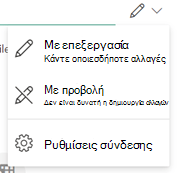
-
Συμπεριλάβετε ένα μήνυμα στον παραλήπτη, εάν θέλετε.
Χρειάζεστε περισσότερη βοήθεια;
Θέλετε περισσότερες επιλογές;
Εξερευνήστε τα πλεονεκτήματα της συνδρομής, περιηγηθείτε σε εκπαιδευτικά σεμινάρια, μάθετε πώς μπορείτε να προστατεύσετε τη συσκευή σας και πολλά άλλα.
Οι κοινότητες σάς βοηθούν να κάνετε και να απαντάτε σε ερωτήσεις, να δίνετε σχόλια και να ακούτε από ειδικούς με πλούσια γνώση.










